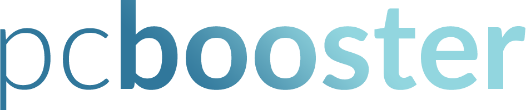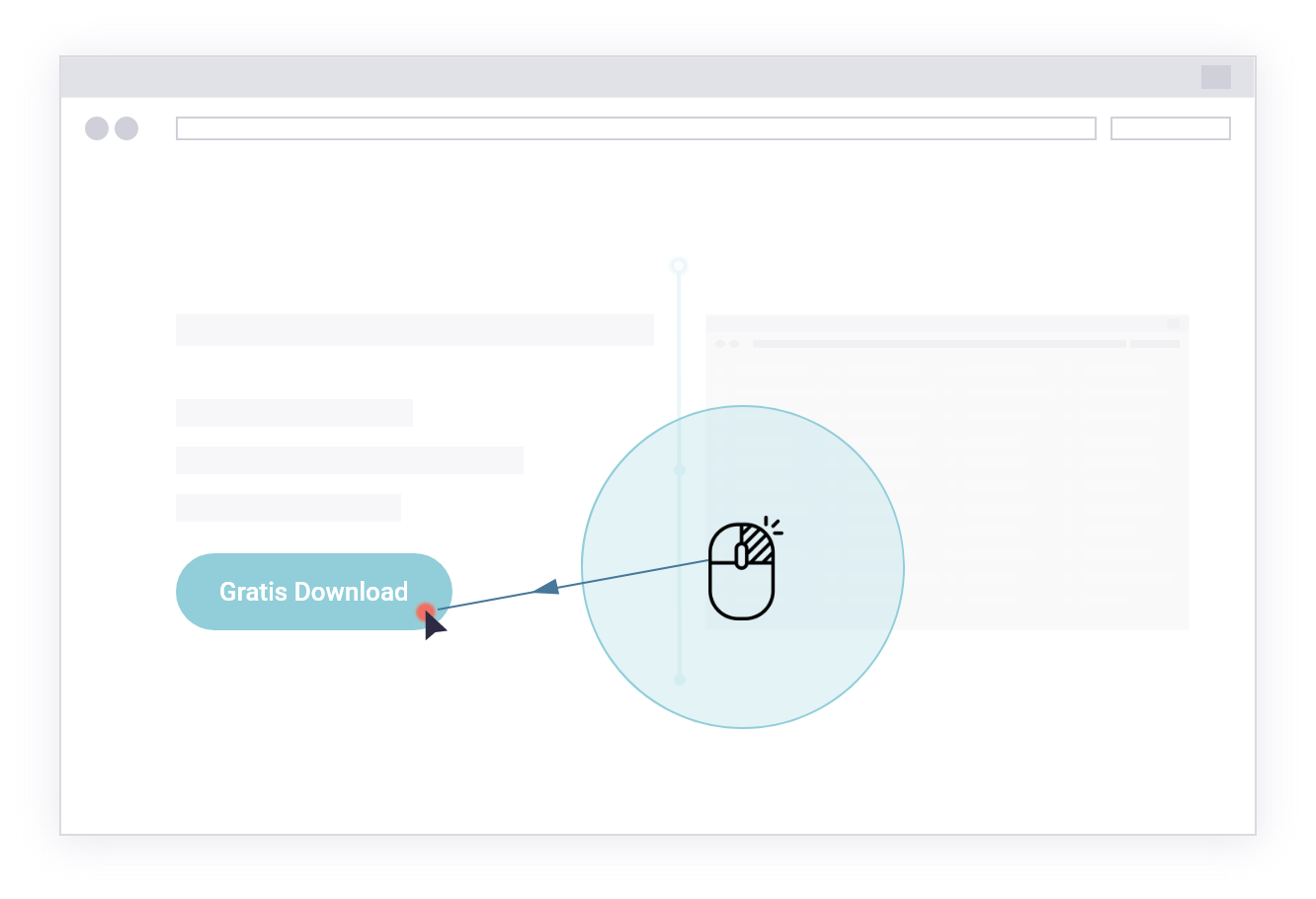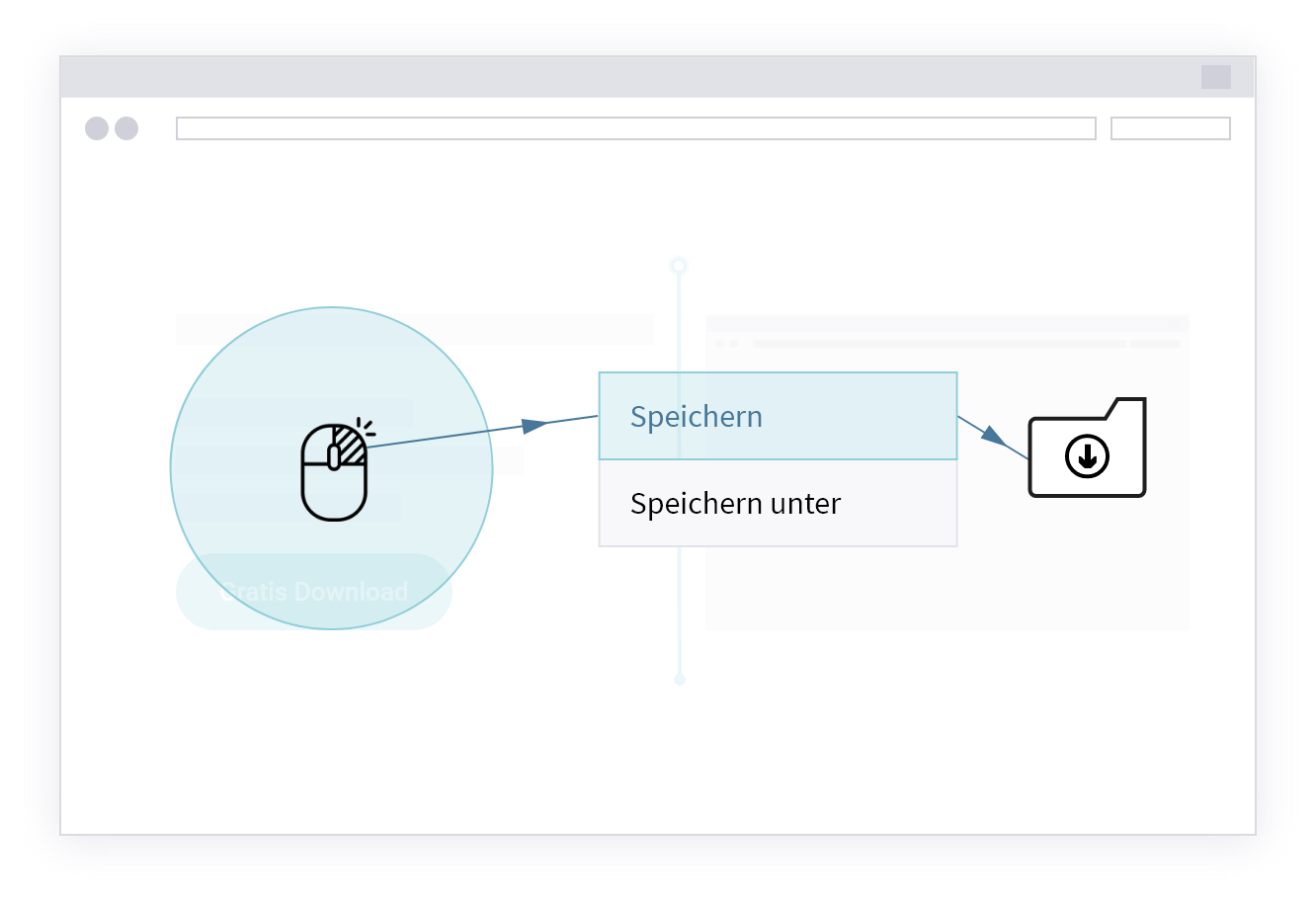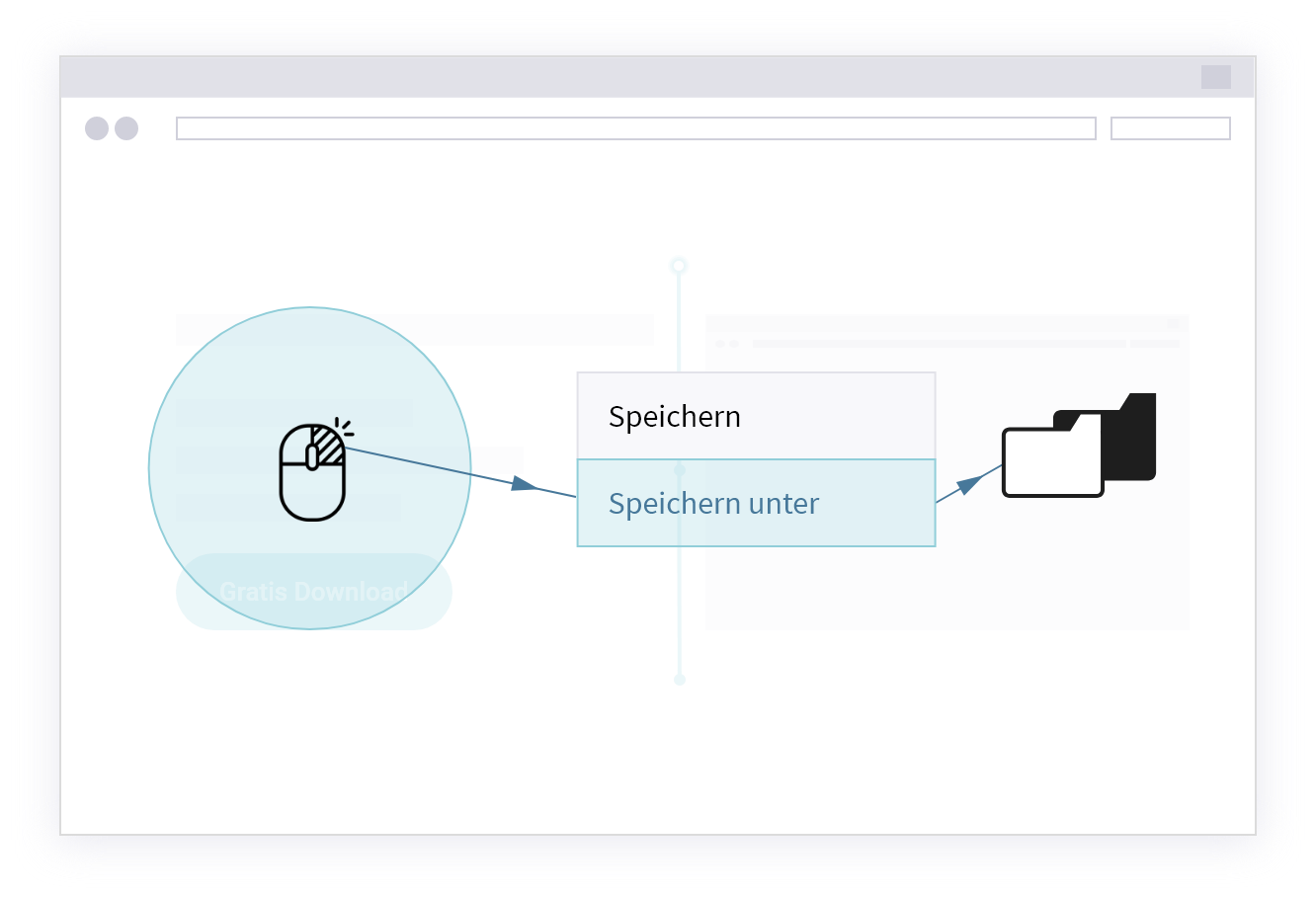So installierst Du pcbooster
Wir führen dich durch den Installationsvorgang.
-
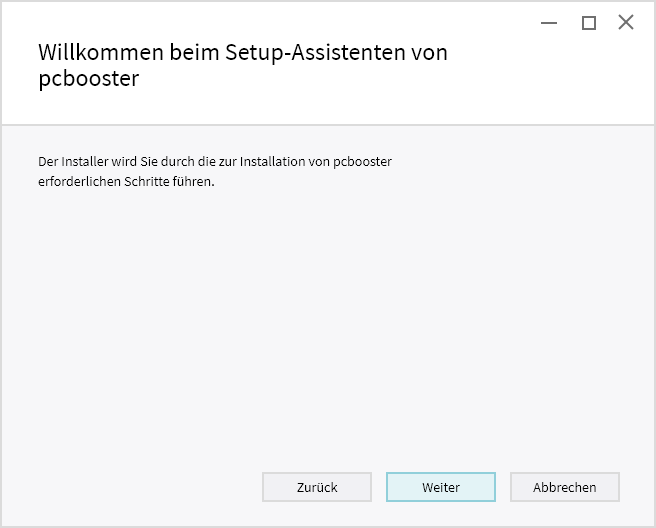
1. STARTE DEN SETUP-ASSISTENTEN
Mit einem Doppelklick auf die heruntergeladene EXE-Datei startest du den Setup-Assistenten, der dich durch den Installationsvorgang führt. Klicke auf „Weiter“.
-
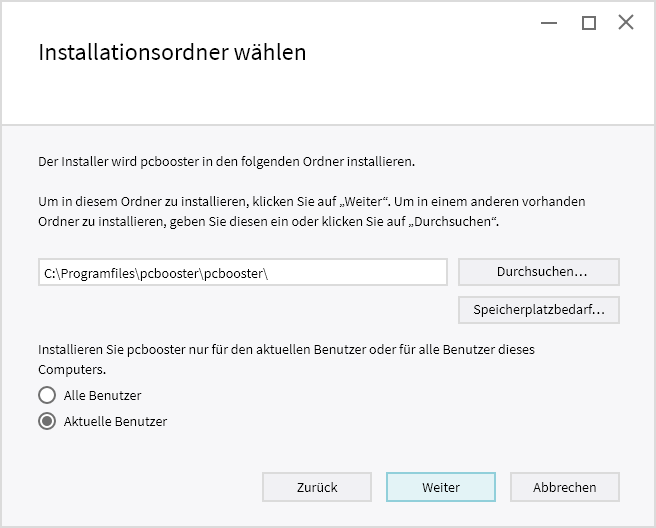
2. WÄHLE DEN INSTALLATIONSORDNER
Wähle nun den Ort, an dem du das Programm installieren möchtest. Ein passender Installationsordner wird in der Regel automatisch eingestellt. Wenn du unsicher bist, musst du keine Änderung vornehmen. Entscheide außerdem, für welche Benutzer des Computers das Programm installiert werden soll und klicke auf „Weiter“.
-
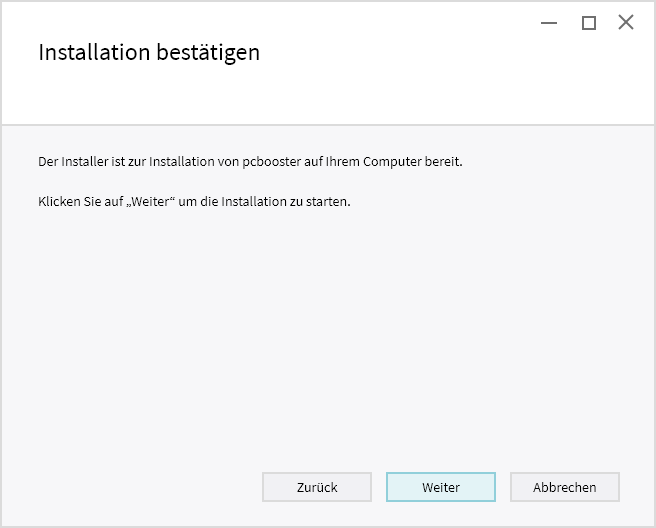
3. BESTÄTIGE DIE INSTALLATION
Die Installation ist bereit! Klicke nun auf „Weiter“, um den Installationsvorgang zu starten.
-
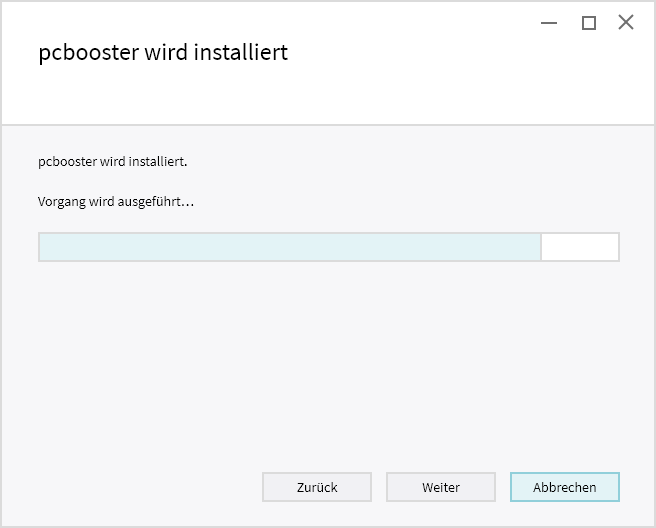
4. DAS PROGRAMM WIRD INSTALLIERT
Warte, bis der Installationsvorgang abgeschlossen ist, und klicke dann auf „Weiter“
-
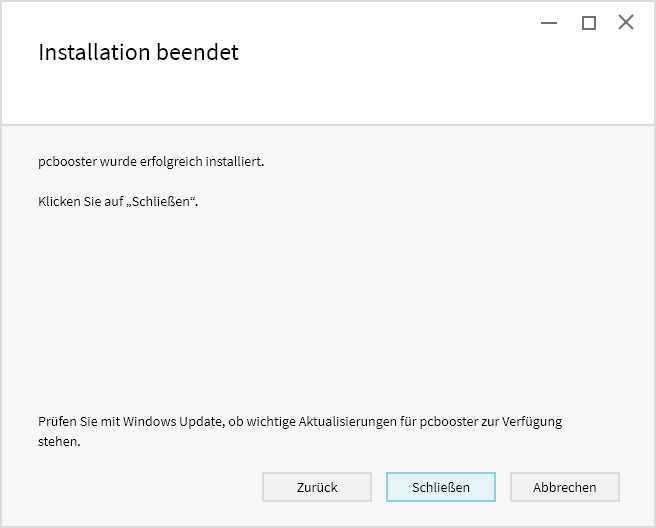
5. INSTALLATION ERFOLGREICH ABGESCHLOSSEN
Du hast den pcbooster erfolgreich installiert! Klicke nun auf „Schließen“, um den Setup-Assistenten zu beenden.
-
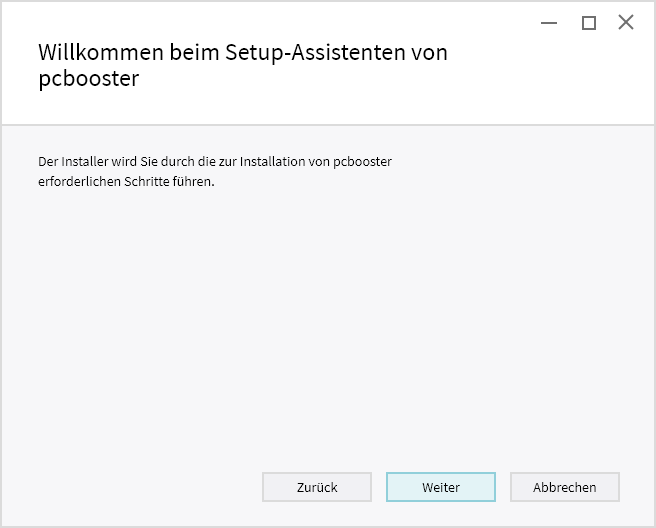
1. STARTE DEN SETUP-ASSISTENTEN
Mit einem Doppelklick auf die heruntergeladene EXE-Datei startest du den Setup-Assistenten, der dich durch den Installationsvorgang führt. Klicke auf „Weiter“.
-
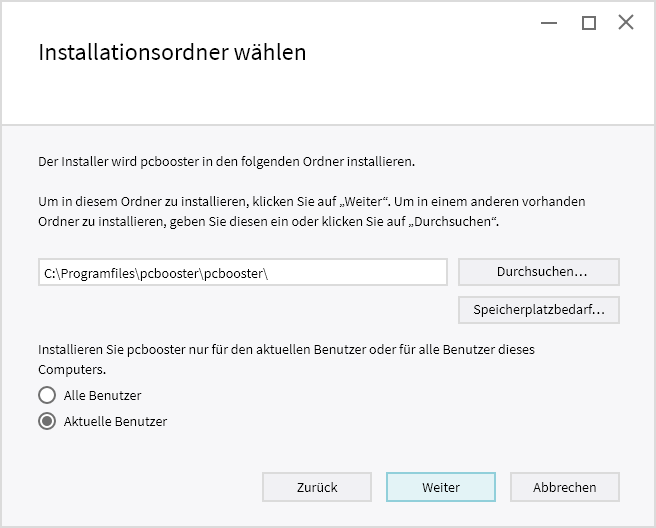
2. WÄHLE DEN INSTALLATIONSORDNER
Wähle nun den Ort, an dem du das Programm installieren möchtest. Ein passender Installationsordner wird in der Regel automatisch eingestellt. Wenn du unsicher bist, musst du keine Änderung vornehmen. Entscheide außerdem, für welche Benutzer des Computers das Programm installiert werden soll und klicke auf „Weiter“.
-
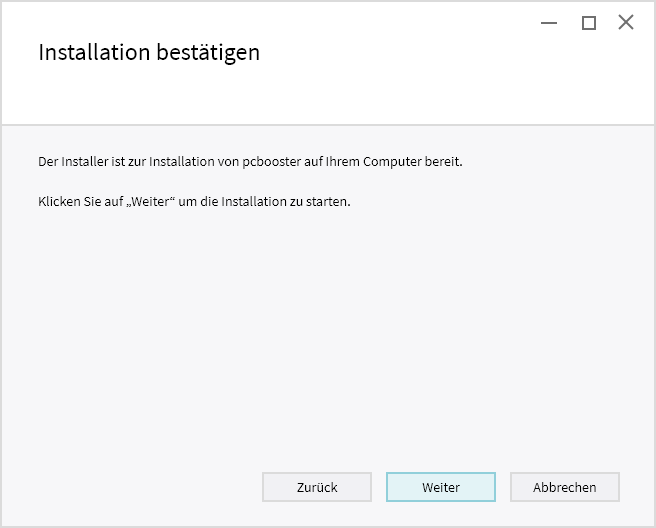
3. BESTÄTIGE DIE INSTALLATION
Die Installation ist bereit! Klicke nun auf „Weiter“, um den Installationsvorgang zu starten.
-
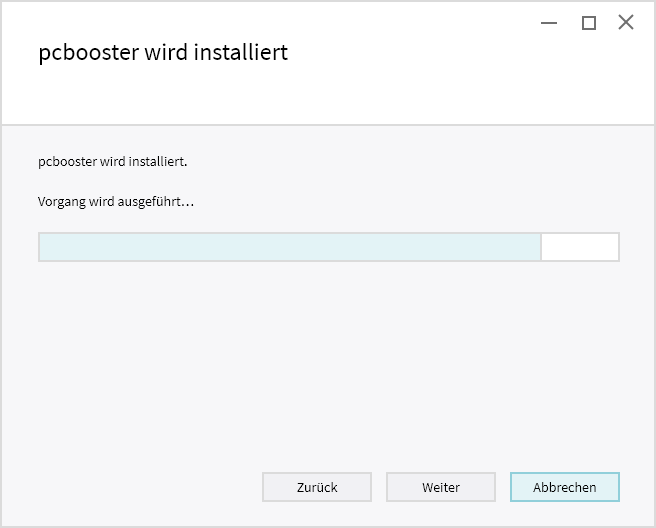
4. DAS PROGRAMM WIRD INSTALLIERT
Warte, bis der Installationsvorgang abgeschlossen ist, und klicke dann auf „Weiter“
-
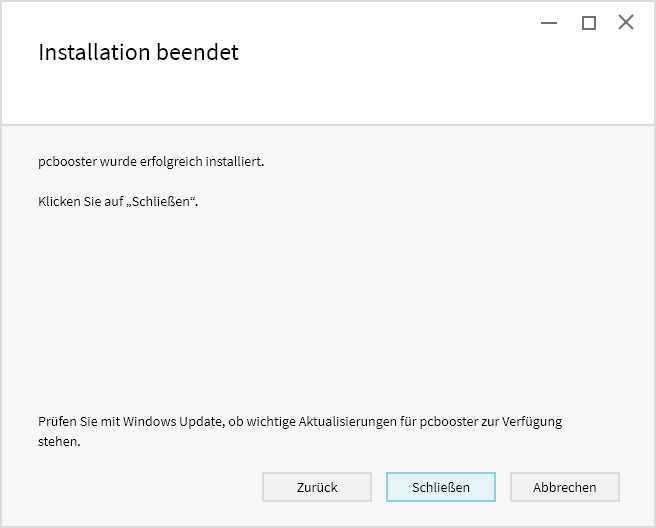
5. INSTALLATION ERFOLGREICH ABGESCHLOSSEN
Du hast den pcbooster erfolgreich installiert! Klicke nun auf „Schließen“, um den Setup-Assistenten zu beenden.